Augmentation du Quota d'une boite mail
Introduction
Depuis l'adresse [1], vous avez la possibilité d'augmenter le quota de vos boites mails. En pré requis, vous devais avoir un domaine et au minimum une boite mail. Afin d'augmenter le quota d'une boite mail, vous allez commandé du stockage additionnel et le redistribuer à vos boites mails.
Déroulé
Pour commencer, il faut vous rendre sur votre interface client afin d’accéder à la liste de vos services. Vous cliquez sur le bouton "Management" de l'offre Zimbra.
Sur la page suivante, vous avez accès aux différents paramètres de votre offre. Sur le premier onglet "Service Details", vous avez le détail de votre offre Zimbra (prix, date de contrat, prochaine facturation, nombres de boites mail et l'espace additionnel). Afin d’augmenter le quota, vous cliquez sur le "Upgrade".
Avec l'aide du cursus, vous avez la possibilité de choisir vous même l'augmentation du stockage additionnel en fonction de vos besoins.
Une fois votre choix fait, vous cliquez sur le bouton "Continuer".
Une fois votre choix finalisé, vous accédez à la page avec le récapitulatif de votre commande et le choix du mode de paiement. Afin d'effectuer le paiement de votre commande, vous cliquez sur le bouton "Envoyer".
Après le paiement de votre commande, en retournant sur le détail de votre offre. Vous pouvez voir que vous avez de l'espace additionnel.
Maintenant, vous allez distribué cette stokage addionnel sur vos boites mails afin d'augmenter le quota. Dans le menu de votre offre, vous avez cliquez sur "Gérer les comptes mails".
Vous avez la liste de vos boites mails et en-dessous de la liste, vous avez le quota total du stockage de vos boites mails et votre stockage addionnel.
Afin d'augmenter le quota d'une de vos boites mails, vous cliquez sur le bouton "Augmenter Quota" correspond à votre boite mail.
A l'aide du cursus, vous choisissez le quota de votre boite mail (en fonction du stockage addionnel que vous avez commandé). Puis vous cliquez sur le bouton "Save" pour valider.
Vous pouvez voir que le quota de votre boite mail a augmenté.
Conclusion
Petit résumé de ce qui vient d'être réalisé et pour aller plus loin
Cet article vous a semblé utile ?
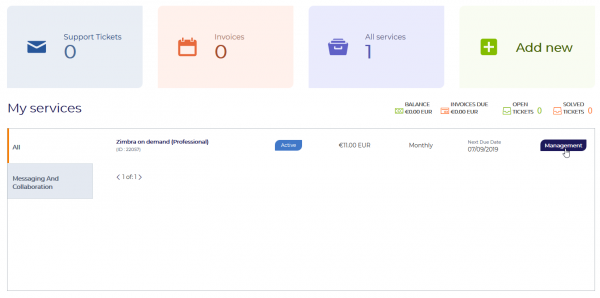
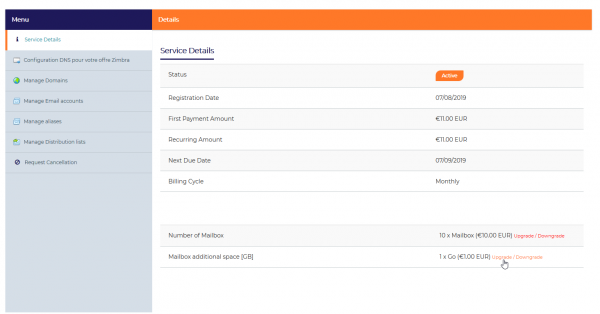
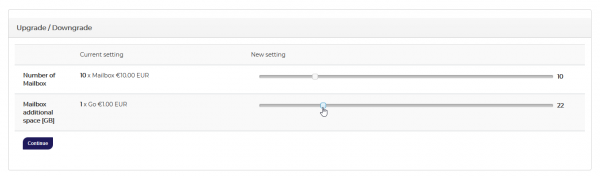
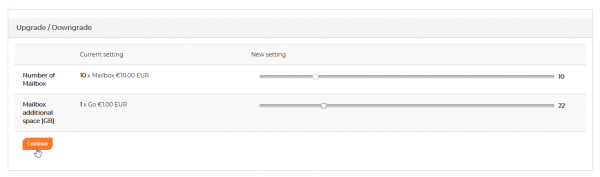
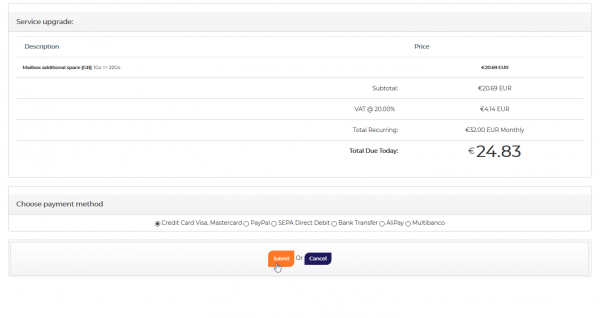
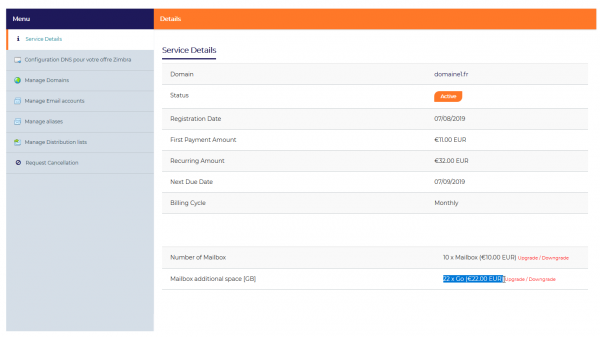
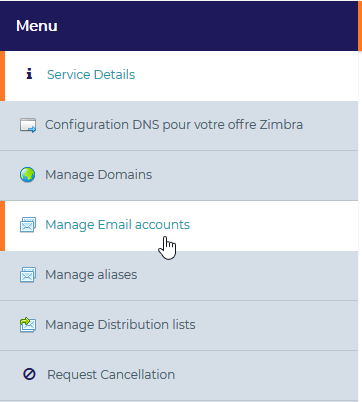
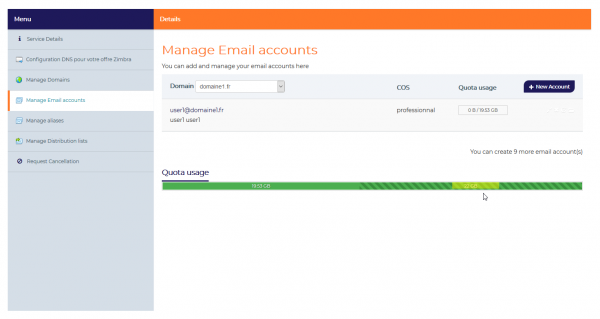
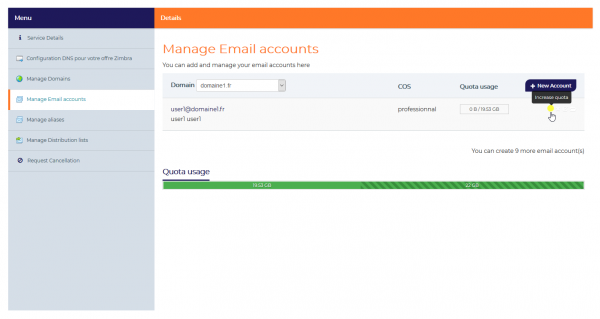
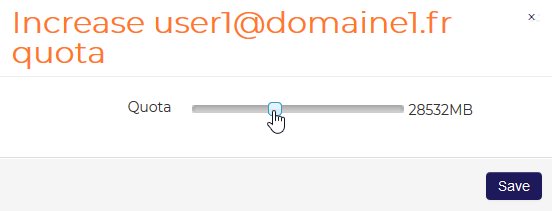
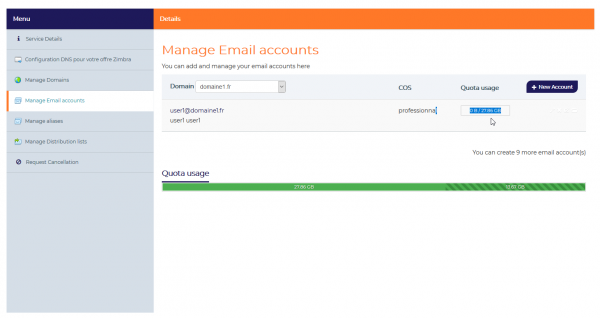
Activer l'actualisation automatique des commentaires